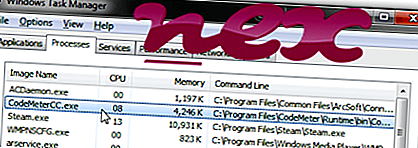
กระบวนการที่เรียกว่า CodeMeter Control Center เป็นของซอฟต์แวร์ CodeMeter Runtime Kit หรือการสนับสนุนกุญแจติดไฟของผู้อนุมัติหรือศูนย์ควบคุม CodeMeter หรือการสนับสนุนคีย์ติดไฟด้วยเหตุผลโดย WIBU-SYSTEMS AG (www.wibu.com)
คำอธิบาย: CodeMeterCC.exe ไม่จำเป็นสำหรับระบบปฏิบัติการ Windows และทำให้เกิดปัญหาค่อนข้างน้อย CodeMeterCC.exe ตั้งอยู่ในโฟลเดอร์ย่อยของ "C: \ Program Files (x86)" - โดยปกติคือ C: \ Program Files (x86) \ CodeMeter \ Runtime \ bin \ หรือ C: \ Windows.old \ Program Files (x86) \ CodeMeter \ Runtime \ bin \ ขนาดไฟล์ที่รู้จักใน Windows 10/8/7 / XP คือ 10, 362, 232 ไบต์ (14% ของเหตุการณ์ทั้งหมด), 8, 486, 776 ไบต์และ 15 รูปแบบเพิ่มเติม
ไม่ใช่ไฟล์หลักของ Windows โปรแกรมไม่สามารถมองเห็นได้ โปรแกรมเริ่มต้นเมื่อเริ่มต้น Windows (ดูที่คีย์รีจิสทรี: MACHINE \ User Shell Folders โฟลเดอร์ User Shell โฟลเดอร์ Shell, DEFAULT \ User Shell Folders) ได้รับการรับรองโดย บริษัท ที่น่าเชื่อถือ ไฟล์ CodeMeterCC.exe เป็นไฟล์ที่ลงชื่อ Verisign สามารถถอนการติดตั้งซอฟต์แวร์ในแผงควบคุมได้ CodeMeterCC.exe สามารถตรวจสอบแอพพลิเคชั่นและบันทึกคีย์บอร์ดและอินพุตเมาส์ ดังนั้นคะแนนความปลอดภัยทางเทคนิคจึง อันตราย 11% แต่คุณควรคำนึงถึงความเห็นของผู้ใช้ด้วย
การถอนการติดตั้งตัวแปรนี้: หากมีปัญหากับ CodeMeter Runtime Kit หรือ การสนับสนุนคีย์จุดระเบิดของ Authorizer คุณอาจต้องการลบโปรแกรมทั้งหมดโดยใช้แผงควบคุม Windows ถามผู้พัฒนา www.wibu.com เพื่อขอความช่วยเหลือหรือค้นหาการปรับปรุงบน เว็บไซต์ของผู้ขายสำคัญ: มัลแวร์บางตัวพรางตัวเองเป็น CodeMeterCC.exe โดยเฉพาะเมื่ออยู่ในโฟลเดอร์ C: \ Windows หรือ C: \ Windows \ System32 ดังนั้นคุณควรตรวจสอบกระบวนการ CodeMeterCC.exe บนพีซีของคุณเพื่อดูว่าเป็นภัยคุกคามหรือไม่ เราขอแนะนำ Security Task Manager สำหรับตรวจสอบความปลอดภัยของคอมพิวเตอร์ของคุณ นี่คือหนึ่งในตัวเลือก อันดับต้น ๆ ของ The Washington Post และ PC World
คอมพิวเตอร์ที่สะอาดและเป็นระเบียบเป็นข้อกำหนดสำคัญสำหรับการหลีกเลี่ยงปัญหากับ CodeMeterCC นี่หมายถึงการเรียกใช้สแกนหามัลแวร์ทำความสะอาดฮาร์ดไดรฟ์โดยใช้ 1 cleanmgr และ 2 sfc / scannow ถอนการติดตั้ง 3 โปรแกรมที่คุณไม่ต้องการอีกต่อไปตรวจสอบโปรแกรม Autostart (ใช้ 4 msconfig) และเปิดใช้งาน Windows 5 Automatic Update โปรดจำไว้เสมอว่าต้องทำการสำรองข้อมูลเป็นระยะหรืออย่างน้อยก็เพื่อตั้งจุดคืนค่า
หากคุณประสบปัญหาจริงลองนึกถึงสิ่งสุดท้ายที่คุณทำหรือสิ่งสุดท้ายที่คุณติดตั้งไว้ก่อนที่ปัญหาจะปรากฏเป็นครั้งแรก ใช้คำสั่ง 6 resmon เพื่อระบุกระบวนการที่ทำให้เกิดปัญหาของคุณ แม้สำหรับปัญหาร้ายแรงแทนที่จะติดตั้ง Windows ใหม่คุณจะซ่อมการติดตั้งได้ดีกว่าหรือสำหรับ Windows 8 และรุ่นที่ใหม่กว่าการใช้คำสั่ง 7 DISM.exe / Online / Cleanup-image / Restorehealth สิ่งนี้ช่วยให้คุณซ่อมแซมระบบปฏิบัติการโดยไม่สูญเสียข้อมูล
เพื่อช่วยคุณวิเคราะห์กระบวนการ CodeMeterCC.exe บนคอมพิวเตอร์ของคุณโปรแกรมต่อไปนี้ได้พิสูจน์แล้วว่ามีประโยชน์: Security Task Manager แสดงการทำงานของ Windows ทั้งหมดรวมถึงกระบวนการที่ซ่อนอยู่เช่นการตรวจสอบแป้นพิมพ์และเบราว์เซอร์หรือรายการ Autostart การจัดอันดับความเสี่ยงด้านความปลอดภัยที่ไม่ซ้ำกันบ่งชี้ถึงโอกาสของกระบวนการที่อาจเป็นสปายแวร์มัลแวร์หรือโทรจัน B Malwarebytes Anti-Malware ตรวจจับและกำจัดสปายแวร์แอดแวร์โทรจันคีย์ล็อกเกอร์มัลแวร์และตัวติดตามจากฮาร์ดไดรฟ์ของคุณ
ไฟล์ที่เกี่ยวข้อง:
nacl64.exe driverupdate.exe smsetup.exe CodeMeterCC.exe isass.exe microsoft.msn.weather.exe dpofeedb.dll ใบหน้า moodssrv.exe gears.dll pcihooks.dll dot1xcfg.exe












